व्यवस्थापक केंद्र का उपयोग करें
प्रशासकों को विभिन्न साइट कॉन्फ़िगरेशन क्षमताएं प्रदान करने के लिए Power Pages, Power Platform व्यवस्थापन केंद्र का उपयोग करता है।
नोट
प्रशासनिक कार्य करने के लिए आपको कुछ भूमिकाएँ सौंपी जानी होंगी। अधिक जानकारी के लिए, वेबसाइट प्रशासन के लिए आवश्यक भूमिकाएँ देखें।
डिज़ाइन स्टूडियो से व्यवस्थापन केंद्र तक पहुँचने के लिए, सेट अप कार्यस्थान का चयन करें।
साइट विवरण अनुभाग में, व्यवस्थापक केंद्र खोलें चुनें.
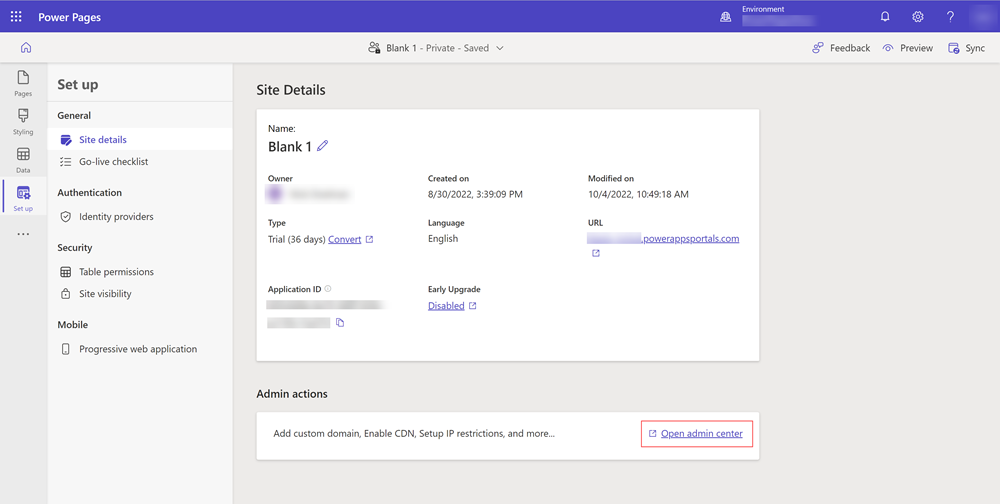
Power Platform व्यवस्थापक केंद्र खुलता है जो आपको अपनी साइट को कॉन्फ़िगर करने की अनुमति देता है।
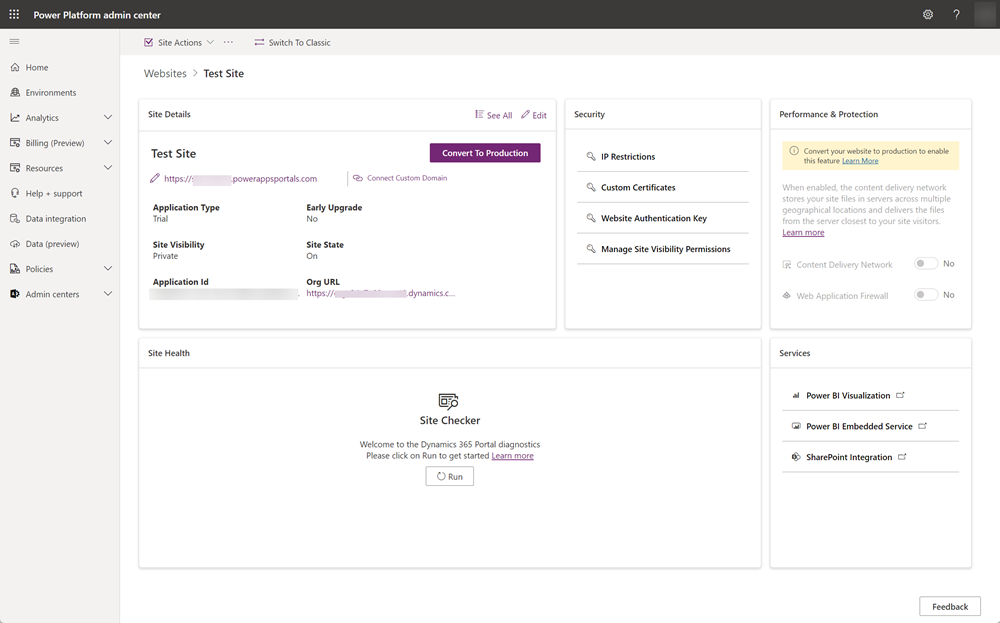
वैकल्पिक रूप से, आप अपनी साइट के विवरण को सीधे Power Platform व्यवस्थापन केंद्र से भी एक्सेस कर सकते हैं।
Power Platform व्यवस्थापन केंद्र पर जाएँ.
संसाधन के अंतर्गत, Power Pages साइटें चुनें.
उस साइट का चयन करें जिसका आप विवरण देखते हैं या व्यवस्थापक कार्य करते हैं।
निम्नलिखित क्षमताएं व्यवस्थापन केंद्र से पहुंच योग्य हैं। इन सुविधाओं के बारे में अधिक जानकारी दस्तावेज़ से जुड़ी हो सकती है। Power Apps
साइट क्रियाएं
अपनी साइट पर निम्नलिखित क्रियाएं करने के लिए अधिक विकल्प चुनें:
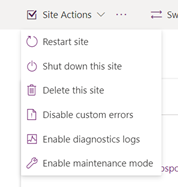
| कार्यवाही | अधिक जानकारी |
|---|---|
| साइट पुनरारंभ करें | साइट पुनरारंभ करें. |
| इस साइट को शट डाउन करें | साइट बंद करें. |
| इस साइट को हटाएं | पोर्टल हटाएँ देखें |
| कस्टम त्रुटियां अक्षम करें | कस्टम त्रुटियां अक्षम करें देखें |
| नैदानिक लॉग सक्षम करें | नैदानिक लॉगिंग सक्षम करें देखें |
| रखरखाव मोड सक्षम करें | किसी पोर्टल के लिए रखरखाव मोड देखें |
साइट क्रियाएं (...)
अधिक साइट कार्रवाइयों के लिए साइट कार्रवाइयां के बाईं ओर ... चुनें।
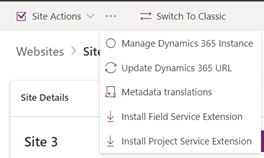
| कार्यवाही | अधिक जानकारी |
|---|---|
| Dynamics 365 आवृत्ति प्रबंधित करें | अपने पोर्टल के लिए Dynamics 365 आवृत्ति को अद्यतित करें देखें |
| Dynamics 365 URL अपडेट करें | यदि आपने अपना पर्यावरण URL अद्यतित किया है, तो Dynamics 365 URL अद्यतित करें क्रिया आपकी साइट को अद्यतित परिवेश URL पर इंगित करने के लिए अद्यतित करती है. |
| मेटाडेटा अनुवाद | मेटाडेटा अनुवाद आयात करें देखें |
| Field Service एक्सटेंशन स्थापित करें | Field Service एकीकृत करें देखें |
| Project Service एक्सटेंशन स्थापित करें | Project Service Automation एकीकृत करें देखें |
क्लासिक में बदलें
| कार्यवाही | अधिक जानकारी |
|---|---|
| क्लासिक पर स्विच करें | क्लासिक व्यवस्थापन केंद्र पोर्टल व्यवस्थापन केंद्र पर स्विच करें। Power Apps पोर्टल प्रशासन केंद्र अब अप्रचलित है और अगस्त 2023 तक उपलब्ध नहीं है। |
साइट विवरण
| कार्यवाही | अधिक जानकारी |
|---|---|
| सभी देखें | वर्तमान साइट की सभी विशेषताओं को प्रदर्शित करने वाला एक साइड पैनल खोलता है. |
| संपादित करें | साइट के विवरण को संपादित करें.
एक साइड पैनल खुलता है जो आपको साइट पर निम्नलिखित अपडेट करने की अनुमति देता है:
|
| उत्पादन में रूपांतरित करें | किसी साइट को रूपांतरित करें देखें |
| कस्टम डोमेन कनेक्ट करें | एक कस्टम डोमेन नाम जोड़ें देखें |
| ऐप्लिकेशन प्रकार | साइट की एप्लिकेशन स्थिति (ट्रायल या उत्पादन) को इंगित करता है |
| प्रारंभिक नवीनीकरण | यह इंगित करता है कि क्या साइट शीघ्र नवीनीकरण के लिए सक्षम है। |
| साइट दृश्यता | साइट की दृश्यता दर्शाता है. साइट दृश्यता देखें। |
| साइट स्थिति | साइट की चालू स्थिति को दर्शाता है. |
| एप्लिकेशन आईडी | साइट की एप्लीकेशन आईडी. |
| संगठन URL | साइट जिस Microsoft Dataverse इंस्टेंस से संबद्ध है उसका संगठन URL। |
नोट
कुछ विशेषताओं के लिए, आप अंतिम संशोधन की तारीख और परिवर्तन के लिए जिम्मेदार व्यक्ति को देख सकते हैं। इन विशेषताओं के साथ एक सूचना चिह्न भी होता है। प्रासंगिक विवरण देखने के लिए इस आइकन पर क्लिक करें। उदाहरण के लिए, साइट दृश्यता के बगल में स्थित जानकारी आइकन पर क्लिक करके देखें कि इसे अंतिम बार कब और किसके द्वारा संशोधित किया गया था।
सुरक्षा
| कार्यवाही | अधिक जानकारी |
|---|---|
| IP प्रतिबंध | IP पते द्वारा वेबसाइट पहुंच प्रतिबंधित करें देखें |
| कस्टम प्रमाण पत्र | कस्टम प्रमाणपत्र प्रबंधित करें देखें |
| वेबसाइट प्रमाणीकरण की | वेबसाइट प्रमाणीकरण कुंजी प्रबंधित करें देखें |
| साइट दृश्यता अनुमतियाँ प्रबंधित करें | Power Pages में साइट दृश्यता देखें |
साइट स्वास्थ्य
| कार्यवाही | अधिक जानकारी |
|---|---|
| साइट परीक्षक | साइट चेकर चलाएँ देखें |
प्रदर्शन और संरक्षण
| कार्यवाही | अधिक जानकारी |
|---|---|
| सामग्री वितरण नेटवर्क | Azure सामग्री वितरण नेटवर्क देखें |
| वेब ऐप्लिकेशन फ़ायरवॉल |
सेवाएं
| कार्यवाही | अधिक जानकारी |
|---|---|
| Power BI विज़ुअलाइज़ेशन | Power BI दृश्यावलोकन सक्षम करें देखें |
| Power BI Embedded सेवा | Power BI Embedded सेवा सक्षम करें देखें |
| SharePoint एकीकरण | SharePoint दस्तावेज़ प्रबंधित करें देखें |
अपने आप को एप्लिकेशन के स्वामी के रूप में जोड़ें Microsoft Entra
पहले से प्रावधानित किसी वेबसाइट को प्रबंधित करने के लिए या प्रावधान विफल होने पर उसे पुनः सबमिट करने के लिए, आपको अपनी वेबसाइट से जुड़े एप्लिकेशन का स्वामी होना चाहिए। Microsoft Entra
अपने आप को एप्लिकेशन के स्वामी के रूप में जोड़ने के लिए: Microsoft Entra
उपरोक्त चरणों का पालन करते हुए Power Platform व्यवस्थापन केंद्र पर जाएँ।
साइट विवरण अनुभाग से, एप्लिकेशन आईडी फ़ील्ड का मान कॉपी करें।
अपने किरायेदार से संबंधित Microsoft Entra पर जाएं। अधिक जानकारी: ID Microsoft Entra में व्यवस्थापक के रूप में एक अप्रबंधित निर्देशिका का अधिग्रहण करें।
Microsoft Entra ID में, आपके द्वारा कॉपी की गई एप्लिकेशन आईडी का उपयोग करके ऐप पंजीकरण खोजें. आपको मेरे अनुप्रयोग से सभी अनुप्रयोग में स्विच करना पड़ सकता है.
उपयोगकर्ताओं या समूहों को इस अनुप्रयोग पंजीकरण के स्वामियों के रूप में जोड़ें. अधिक जानकारी: ऐप्स तक पहुंच प्रबंधित करना
नोट
वर्तमान में एप्लिकेशन के स्वामी के रूप में नियुक्त उपयोगकर्ता को यह कार्य करने के लिए अधिकृत किया गया है। ऐसी परिस्थितियों में जहां अनुप्रयोग स्वामी की पहचान नहीं की गई है या उसने संगठन छोड़ दिया है, आपके संगठन का एक वैश्विक व्यवस्थापक अनुप्रयोग के स्वामित्व को अद्यतन करने के लिए अधिकृत है।
अपने आप को स्वामी के रूप में जोड़ने के बाद, व्यवस्थापक केंद्र से साइट विवरण पृष्ठ को पुनः खोलें। Power Platform